reklama
 V mém předchozí článek Chraňte svůj systém pomocí Clam AntiVirus [Windows]Některé antivirové nástroje jsou opravdu složité na to, aby zjistily, zda jsou stejně dobré, jak tvrdí, zejména ve srovnání s jinými antivirovými nástroji. Někteří říkají, že dokážou viry velmi dobře odstranit, ... Přečtěte si více , Pokryl jsem oficiálního klienta Windows pro Clam AntiVirus, nástroj pro antivirové skenování s otevřeným zdrojovým kódem, který je k dispozici na více platformách. Nicméně, ClamAV může být ještě populárnější v Linuxu, kde poprvé začal svůj život. V tomto článku se podíváme na nejpopulárnějšího klienta ClamAV pro Linux, známého jako ClamTk.
V mém předchozí článek Chraňte svůj systém pomocí Clam AntiVirus [Windows]Některé antivirové nástroje jsou opravdu složité na to, aby zjistily, zda jsou stejně dobré, jak tvrdí, zejména ve srovnání s jinými antivirovými nástroji. Někteří říkají, že dokážou viry velmi dobře odstranit, ... Přečtěte si více , Pokryl jsem oficiálního klienta Windows pro Clam AntiVirus, nástroj pro antivirové skenování s otevřeným zdrojovým kódem, který je k dispozici na více platformách. Nicméně, ClamAV může být ještě populárnější v Linuxu, kde poprvé začal svůj život. V tomto článku se podíváme na nejpopulárnějšího klienta ClamAV pro Linux, známého jako ClamTk.
O společnosti ClamTk
ClamTk je k dispozici pro většinu populárních distribucí, jako jsou Ubuntu a Fedora, ale je možné jej nainstalovat do všech systémů pomocí kompilace zdrojového kódu. V Ubuntu jej můžete nainstalovat hledáním „Clam“ a instalací „Virus Scanner“ nebo spuštěním v terminálu:
sudo apt-get install clamtk
Ve Fedoře byste ji měli mít možnost nainstalovat hledáním „clamtk“ ve správci balíků nebo spuštěním v terminálu:
sudo yum nainstalovat clamtk
Rozhraní
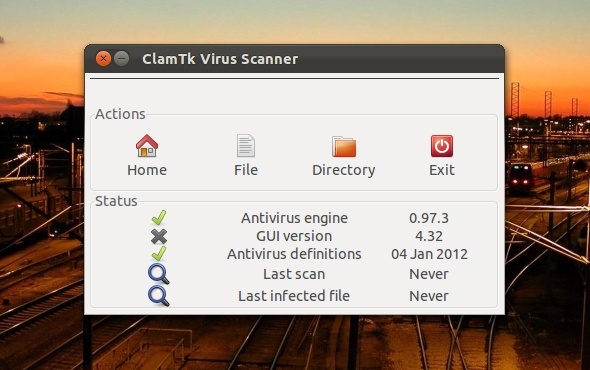
Poté, co byl nainstalován, jděte do toho a otevřete jej z pomlčky / menu / atd. Uvidíte nyní (velmi jednoduché) hlavní okno aplikace. Existuje několik různých tlačítek pro skenování domovské složky, adresáře nebo souboru nebo pro ukončení aplikace. Pod těmito tlačítky je několik kontrol provedených programem, aby se zjistilo, zda je nainstalována nejnovější verze modulu ClamAV, nejnovější verze grafického uživatelského rozhraní a nejnovější definice virů.
Definice virů by měla být automaticky aktualizována pomocí plánovače (více o tom později), zatímco verze motoru a verze GUI závisí na tom, co je tlačeno do vaší distribuce úložiště. Pokud je některá z těchto dvou položek zastaralá, měli byste informovat správce úložiště doporučenou metodou. Většina distribucí požaduje, abyste podali stížnost na chybu nebo prostě počkali.
Možnosti nabídky
Kromě velmi zjednodušujícího rozhraní jsou v nabídkách skryté i některé další pokročilé funkce. V části Skenování najdete několik dalších možností skenování, včetně rychlých a rekurzivních skenů. Ve skupinovém rámečku Zobrazit můžete zobrazit historii akcí provedených s programem a také vymazat tento protokol. V karanténě můžete zkontrolovat stav položek v karanténě, obnovit nebo odstranit jednotlivé položky v karanténě nebo jednoduše vyprázdnit celou karanténu.
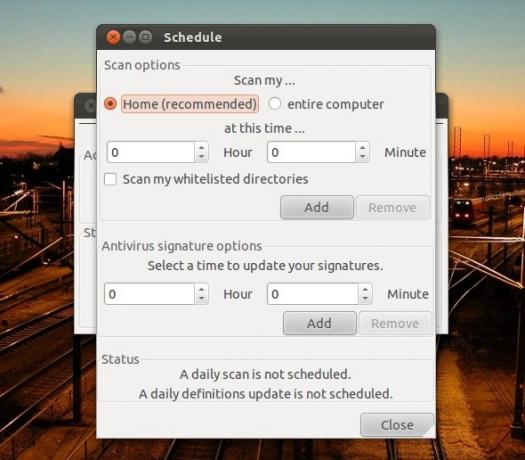
V části Upřesnit můžete naplánovat prověřování, spustit antivirového průvodce, odeslat soubor k analýze nebo vyladit další preference. Plánovač je důležitá funkce, protože usnadňuje pobyt bez virů a nevyžaduje, abyste si museli spustit skener. Vyrovnává také nedostatek ochrany v reálném čase. S plánovačem můžete naplánovat prověřování vaší domovské složky nebo celého počítače, jakož i aktualizace definic virů.
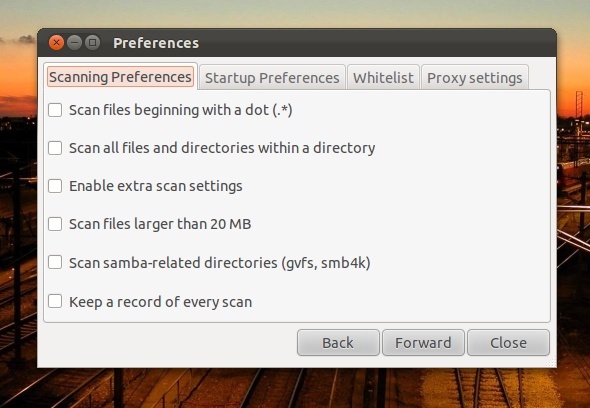
Předvolby zahrnují více předvoleb skenování, možnosti spuštění, možnost seznamů povolených adresářů aby nebyly kontrolovány, a možnosti proxy, abyste mohli získat své definice virů bez jakýchkoli problémy.
Nakonec v části Nápověda můžete ručně vyhledat aktualizace antivirového modulu a GUI a vyhledat informace o samotném GUI.
Závěr
ClamTk je snadno použitelné grafické uživatelské rozhraní pro modul ClamAV, které by vám mělo pomoci udržet virus systému Linux zdarma. A co je důležitější, tento snadný nástroj vám pomůže zbavit se nepříjemných virů, které mohou být na samostatném pevném disku nebo vyměnitelném médiu. Nezapomeňte, že jako záchranné řešení můžete nastartovat Linuxové prostředí pomocí LiveCD a nainstalovat ClamTk k boji proti viru, který může trápit váš počítač se systémem Windows.
Co si myslíte o ClamTku? Existuje v systému Linux nějaké antivirové řešení, které je lepší? Dejte nám vědět v komentářích!
Danny je senior na University of North Texas, který má všechny aspekty softwaru s otevřeným zdrojovým kódem a Linuxu.


